时间:2023-02-16 11:40:11 作者:永煌 来源:系统之家 1. 扫描二维码随时看资讯 2. 请使用手机浏览器访问: https://m.xitongzhijia.net/xtjc/20220324/242997.html 手机查看 评论 反馈
很多用户在使用Win11系统的时候经常会碰到各种问题,例如电脑右下角的小喇叭是用来调节音量大小,而有的用户却发现自己电脑右下角小喇叭不见了,那么这种情况应该怎么办呢?下面就和小编一起来看看找回的方法吧。
电脑右下角小喇叭不见了的找回方法
方法一
1、首先右键开始菜单,打开“任务管理器”。
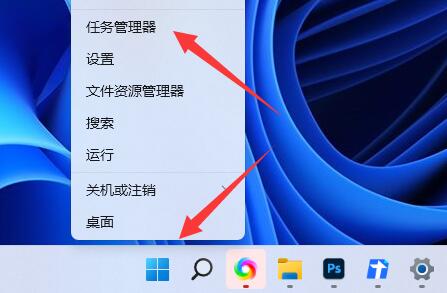
2、接着右键其中“windows资源管理器”,选择“重新启动”。
3、重启后应该就可以了。
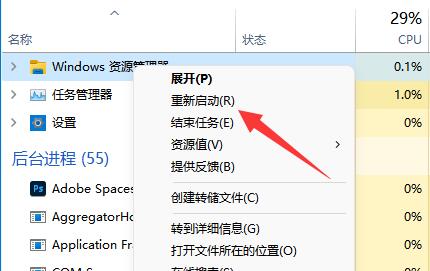
方法二
1、依旧是先右键开始菜单,这次打开“运行”。
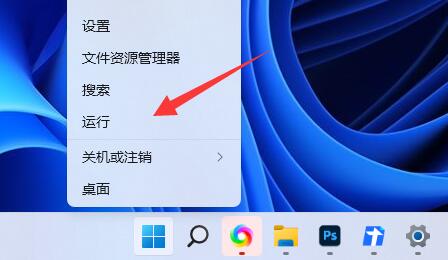
2、接着输入“services.msc”回车打开服务。
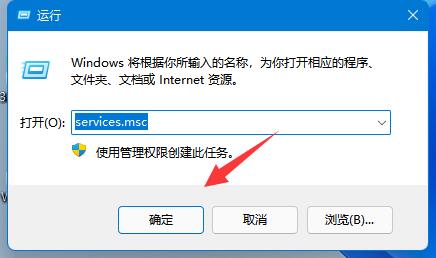
3、然后双击打开其中的“windows audio”服务。
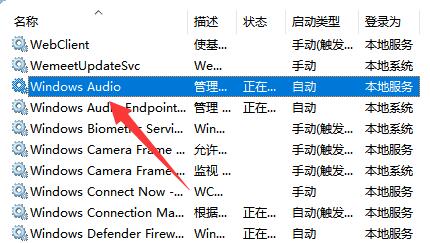
4、最后将启动类型改为“自动”并点击下面“启动”即可。
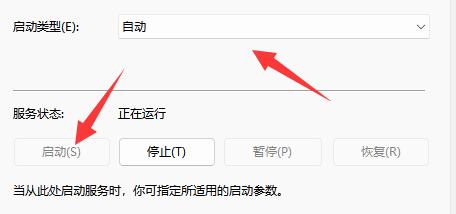
以上就是电脑右下角的小喇叭不见了怎么找回详细教程,希望对你有所帮助!
发表评论
共0条
评论就这些咯,让大家也知道你的独特见解
立即评论以上留言仅代表用户个人观点,不代表系统之家立场